
A los usuarios de Android no se les ha dado una buena mano cuando se trata de administrar sus dispositivos desde Windows. Diferentes fabricantes ofrecen herramientas de administración de dispositivos que van desde las mediocres hasta las simplemente malas: Kies, te estoy mirando. Pero he descubierto SnapPea, una de las formas más fáciles de administrar, controlar y hacer copias de seguridad de Android desde Windows.
iTunes puede haber mejorado algo en su encarnación más reciente, pero sigue siendo uno de los aspectos menos atractivos de ser fanático de los dispositivos portátiles de Apple. Si usted es un usuario de iPad, iPod o iPhone, puede ser lírico sobre el sistema operativo que está utilizando, la calidad de su hardware y la gama de aplicaciones disponibles; a veces me han incluido en este número, pero aún debe hacerlo. lidiar con iTunes. Simplemente no es un gran software por ningún tramo de la imaginación.
SnapPea es una bestia completamente diferente. Esta es una herramienta de escritorio que se puede utilizar para organizar y hacer copias de seguridad de tu tableta o teléfono Android desde Windows (aunque también hay una versión para Mac disponible), y a pesar de que actualmente está en beta, ya se perfila como algo muy sólido.
Realizar la conexión SnapPea
Ponerse en marcha con SnapPea es un proceso de varios pasos. Primero deberá obtener una copia del software de escritorio de la sitio web de software , pero también hay una aplicación que deberá instalar en su dispositivo móvil.
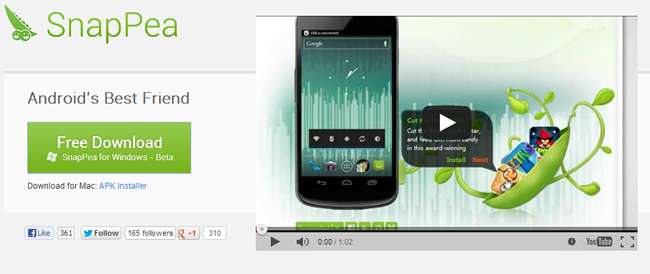
La versión para teléfono de la aplicación se puede descargar desde Google Play , pero si planea trabajar con una tableta, deberá visitar Otro sitio para descargar el software que necesita; la versión para tableta no está disponible para descargar a través de Google Play en este momento.
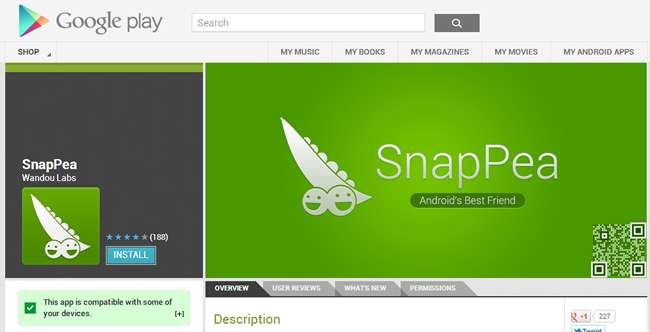
Ejecute primero la instalación del programa de escritorio y luego instale la aplicación móvil en su dispositivo Android. Para establecer una conexión, deberá poner su teléfono o tableta en modo de depuración USB; si no sabe cómo hacerlo, se proporcionan instrucciones en la aplicación de escritorio para varias versiones de Android.
Una vez hecho esto, asegúrese de tener la versión de Windows de SnapPea en ejecución y luego conecte su dispositivo Android. Siga las instrucciones para instalar los controladores y estará listo para comenzar en solo unos momentos.
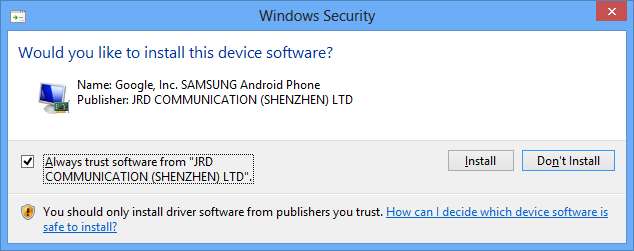
SnapPea lo invitará inmediatamente a vincular el dispositivo a su computadora para que las copias de seguridad se creen automáticamente. Simplemente haga clic en Vincular o "No vincular"; puede cambiar la configuración más adelante si cambia de opinión.
Explorando SnapPea
Los enlaces en el lado izquierdo de la ventana del programa deberían ser bastante autoexplicativos; haga clic en el enlace Aplicaciones para acceder a las aplicaciones que ha instalado, Contactos para administrar sus contactos, etc.
Comenzando en la sección Aplicaciones, es posible no solo ver una lista de las aplicaciones que ha instalado, sino también desinstalar las que ya no necesita y moverse entre el almacenamiento interno y una tarjeta SD. Si bien estas son tareas que se realizan fácilmente en su dispositivo, si desea trabajar con varias aplicaciones al mismo tiempo, SnapPea lo hace posible.
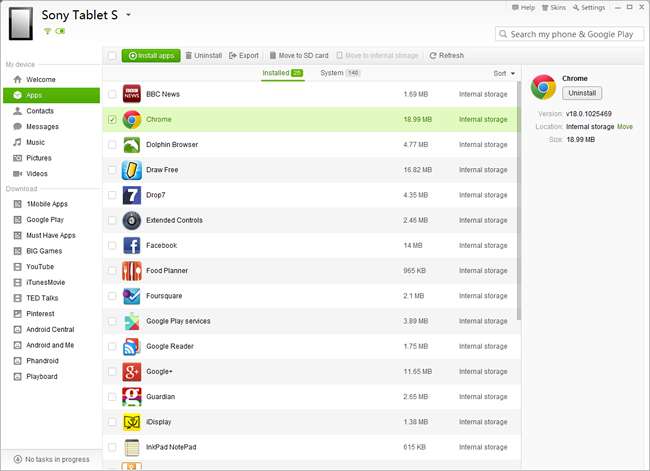
También tiene la opción de hacer una copia de seguridad de las aplicaciones. Esto implica poco más que copiar los archivos APK relevantes de su dispositivo a su computadora y es una buena idea antes de realizar actualizaciones importantes de la aplicación. Si decide que la última versión de un título en particular no es para usted, puede volver a su versión de respaldo.
Para realizar una copia de seguridad, seleccione una o más aplicaciones marcando las casillas junto a ellas y luego haga clic en el botón Exportar en la parte superior de la ventana del programa. Cuando llegue el momento de reinstalar, simplemente haga clic en el botón "Instalar aplicaciones" y seleccione su carpeta de respaldo; puede instalar franjas de aplicaciones de una sola vez de esta manera.
Vale la pena señalar que solo se realiza una copia de seguridad de los APK, no de los datos de la aplicación; tendrá que exportarlos por separado.
Administración de medios
Casi todos los dispositivos Android albergan una gran cantidad de archivos multimedia. Pocos teléfonos no se usan para almacenar decenas de fotos, y tanto las tabletas como los teléfonos se usan para reproducir videos y música. En la sección de Video, Música e Imágenes, la opción Exportar está nuevamente disponible para propósitos de respaldo. Los archivos también se pueden importar.
Puede hacer clic en cualquier imagen para verla en modo de pantalla completa, y los controles de presentación de diapositivas estándar están disponibles en la parte inferior de la pantalla. Además de las opciones de eliminación y rotación, también encontrará un par de botones para configurar una imagen como fondo de pantalla de Android o para compartir a través de Facebook.

La administración de música funciona de la misma manera, y hay una característica interesante disponible para cualquiera que haya usado, o todavía lo esté usando, iTunes para administrar una colección de música. En la parte superior derecha de la sección Música, haz clic en el botón "Importar música de iTunes" para hacer precisamente eso; solo tendrás que elegir cuál de las bibliotecas disponibles se debe importar.
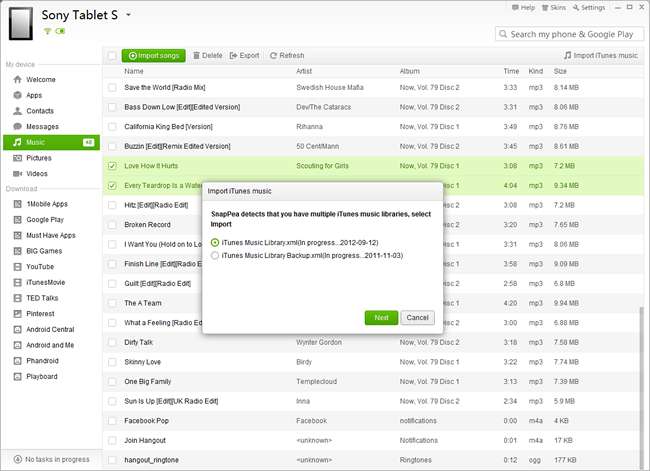
Copia de seguridad y más
Si está utilizando SnapPea para trabajar con un teléfono en lugar de una tableta, la sección Contactos y Mensajes del programa le proporciona una forma útil de crear, editar y eliminar entradas de la libreta de direcciones, así como enviar SMS ocasionales usando un teclado normal.
Haga clic en el enlace de Bienvenida en la barra de navegación de la izquierda para regresar a la pantalla principal. Escondido en la parte inferior derecha de la ventana, encontrará otra opción de Copia de seguridad. Esto se puede usar para hacer una copia de seguridad rápida de todas sus aplicaciones, contactos y mensajes; se almacenarán en un archivo zip que puede explorar manualmente o restablecer con el botón Restaurar.
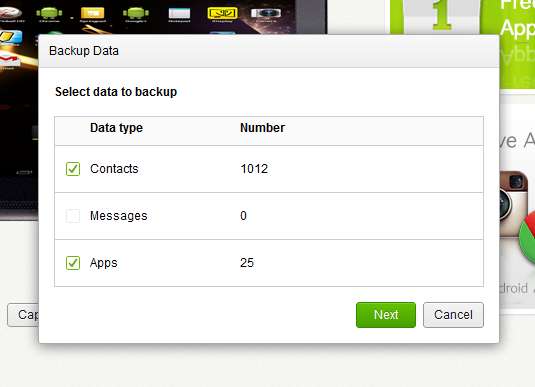
En la pantalla de bienvenida también encontrará otra herramienta útil. La captura de pantalla es algo que varía de un dispositivo Android a otro. En mi teléfono HTC, es una simple cuestión de mantener presionado el botón de encendido y tocar Inicio, mientras que mi tableta requiere una combinación de botones que siempre olvido que involucra el control de volumen y solo funciona la mitad del tiempo.
Haga clic en la pequeña flecha a la derecha del botón Capturar en el centro de la ventana y podrá elegir entre tomar capturas de pantalla "Solo pantalla", que recomendaría, o capturas de pantalla "normales". Seleccionar la última opción da como resultado capturas muy pequeñas con un borde específico del dispositivo.

SnapPea también incluye duplicación de pantalla completa. Puede optar por mostrar la salida de su teléfono o tableta en el monitor de su computadora; esto es ideal para mostrar fotos o hacer presentaciones. Este botón se encuentra a la derecha del botón Capturar y lo que se muestra en tu Android también se mostrará en tu monitor, aunque con un ligero retraso (no querrás usar esta opción para juegos de pantalla completa).
Esta es una pequeña herramienta que recomendaría a cualquier usuario de Android. SnapPea es maravillosamente fácil de usar y no puedo recomendarlo lo suficiente.
¿Qué herramientas utiliza para realizar copias de seguridad y administrar su teléfono o tableta Android? Háganos saber en los comentarios a continuación.







